Τρόπος προσθήκης λογαριασμού χρήστη σε υπολογιστή με Windows 11
Microsoft Windows 11 Ήρωας / / July 24, 2021

Τελευταία ενημέρωση στις

Η Microsoft αλλάζει τον τρόπο χειρισμού λογαριασμών χρηστών στα Windows 11. Εδώ ρίχνουμε μια ματιά στον τρόπο προσθήκης ενός χρήστη στην αρχική έκδοση.
Όπως και με οποιονδήποτε υπολογιστή, εάν έχετε ένα πολυάσχολο νοικοκυριό ή είναι μόνο οι δυο σας, η κοινή χρήση ενός υπολογιστή μπορεί να είναι καλή ιδέα. Το ωραίο είναι ότι, με τα Windows 11 (και εκδόσεις πριν), μπορείτε. Δείτε πώς μπορείτε να προσθέσετε έναν λογαριασμό χρήστη σε υπολογιστή με Windows 11 στο σπίτι σας.
Ρύθμιση λογαριασμών χρηστών στα Windows 11
Σημαντική σημείωση: Χρησιμοποιώ την έκδοση Windows 11 Home, η οποία απαιτεί να έχετε λογαριασμό Microsoft για να προσθέσετε έναν επιπλέον χρήστη. Στην πραγματικότητα, το Home απαιτεί να έχετε λογαριασμό Microsoft μόνο για να αποκτήσετε τον υπολογιστή σας Windows 11 ή εγκαταστήστε τα Windows 11.
Προσθέστε έναν λογαριασμό χρήστη στα Windows 11
Για να ξεκινήσει η διαδικασία, κάντε κλικ στο Αρχή και μετά κάντε κλικ στο Ρυθμίσεις από το μενού. Εναλλακτικά, μπορείτε να χρησιμοποιήσετε το
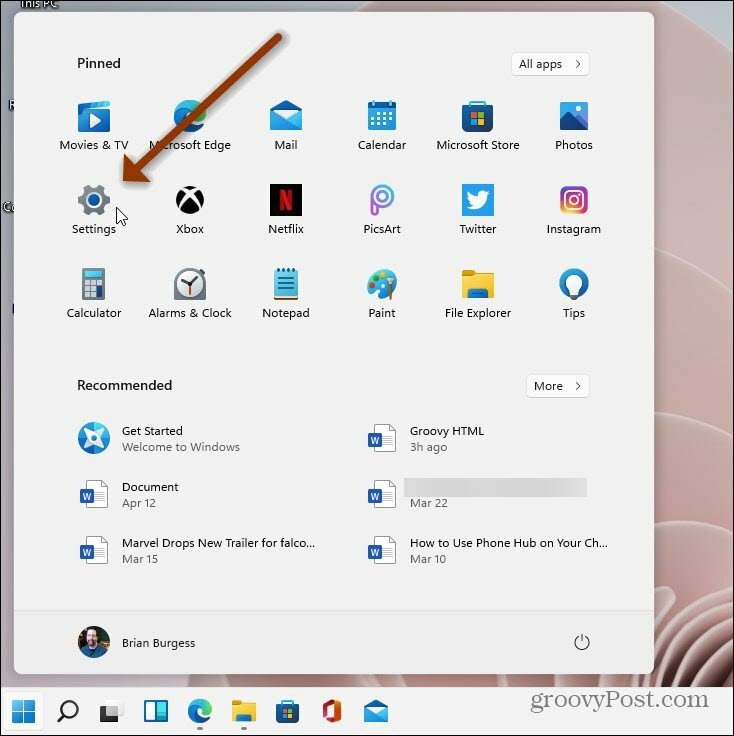
Στην επόμενη οθόνη ρυθμίσεων, κάντε κλικ στο Λογαριασμοί από τη λίστα στα αριστερά.
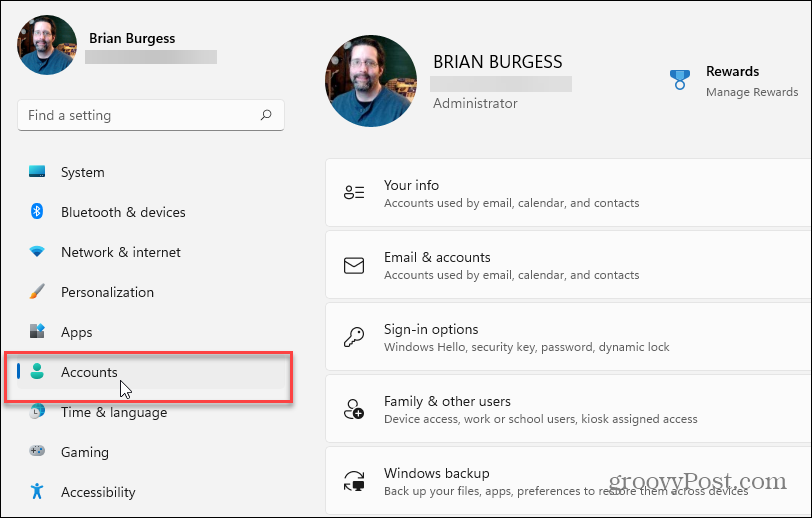
Τώρα, από το μενού επιλογών στα δεξιά, κάντε κλικ στην επιλογή Οικογένεια και άλλους χρήστες.
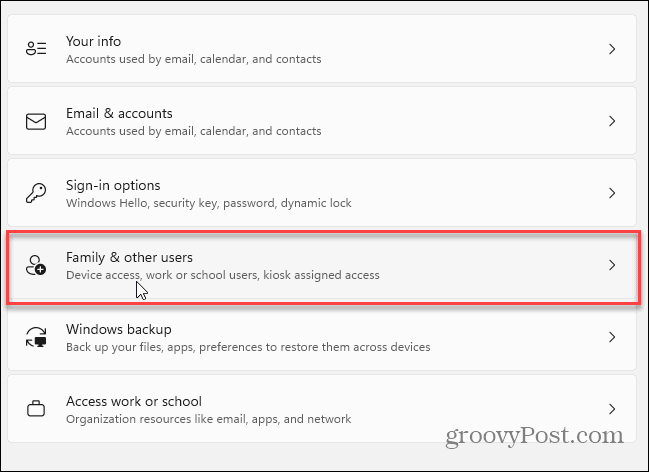
Τώρα, στην ενότητα "Άλλοι χρήστες", κάντε κλικ στο Προσθήκη λογαριασμού κουμπί.
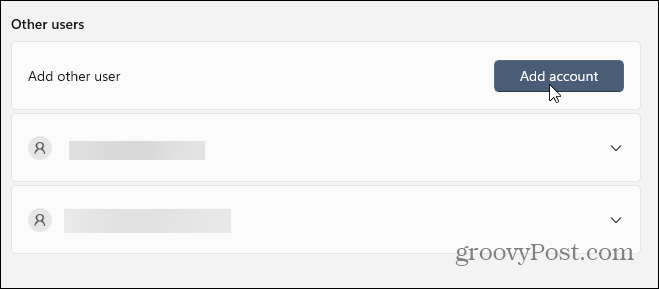
Στη συνέχεια, θα πρέπει να εισαγάγετε τα δεδομένα λογαριασμού Microsoft του χρήστη - πώς θα συνδεθούν, όνομα χρήστη, διεύθυνση email κ.λπ.
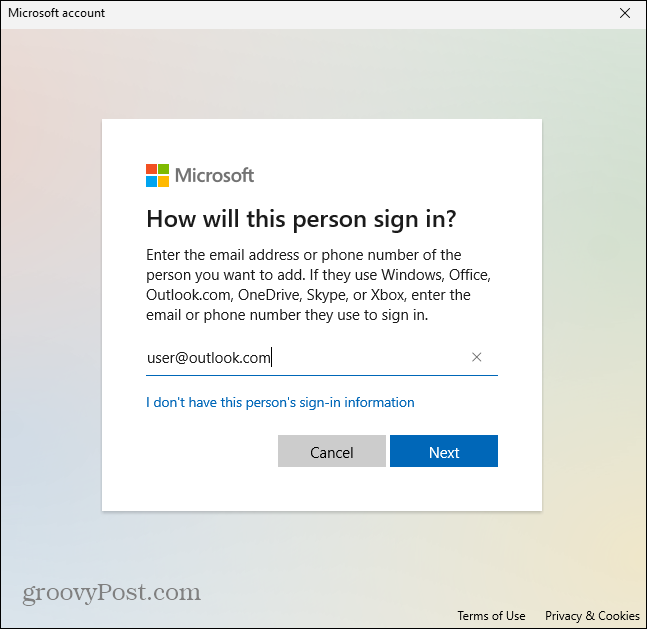
Αυτό είναι. Δεν χρειάζεται να εισαγάγετε τα διαπιστευτήρια σύνδεσης του χρήστη. Θα πρέπει να το κάνουν αυτό όταν συνδεθούν την επόμενη φορά. Και σημειώστε ότι ο υπολογιστής πρέπει να είναι συνδεδεμένος στο Διαδίκτυο όταν το κάνουν.
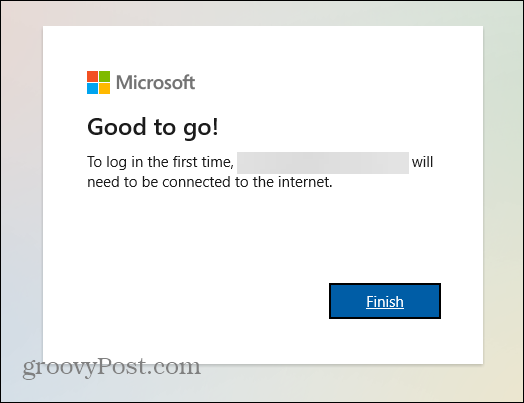
Τώρα που έχετε προσθέσει έναν νέο χρήστη (ή χρήστες), αποσυνδεθείτε ή επανεκκινήστε τον υπολογιστή. Όταν επιστρέψει στην οθόνη σύνδεσης, θα δείτε τους άλλους λογαριασμούς που προσθέσατε. Θα βρίσκονται στην κάτω αριστερή γωνία της οθόνης.
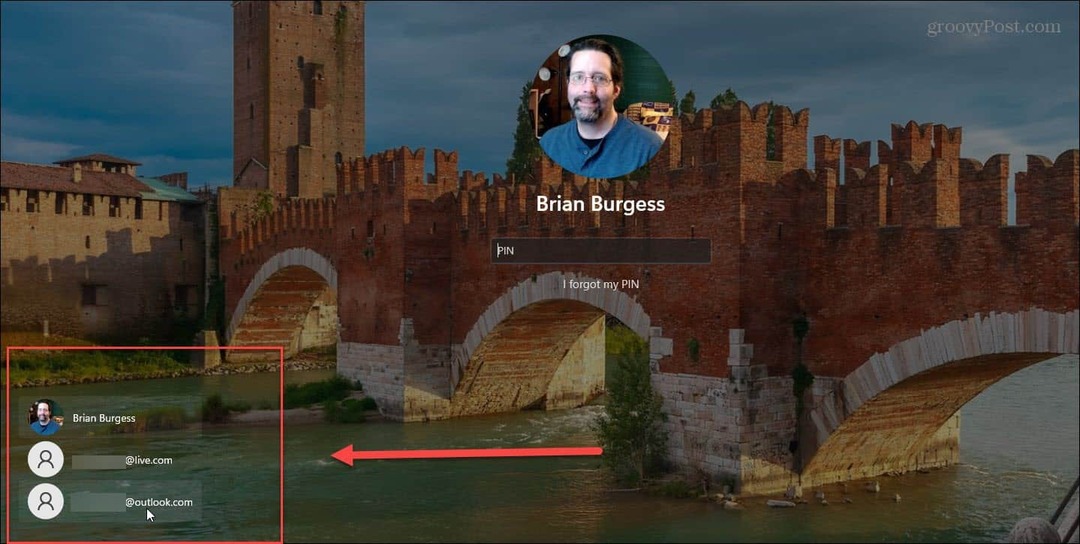
Ζητήστε από τον χρήστη να κάνει κλικ στον λογαριασμό του και μπορεί να συνδεθεί και να ρυθμίσει την επιφάνεια εργασίας, τις ρυθμίσεις και άλλες εφαρμογές του. Και πάλι, εάν ο υπολογιστής σας δεν είναι συνδεδεμένος στο Διαδίκτυο, ο χρήστης δεν μπορεί να ξεκινήσει ο λογαριασμός του. Αντ 'αυτού, θα δείτε ένα μήνυμα παρόμοιο με αυτό παρακάτω.
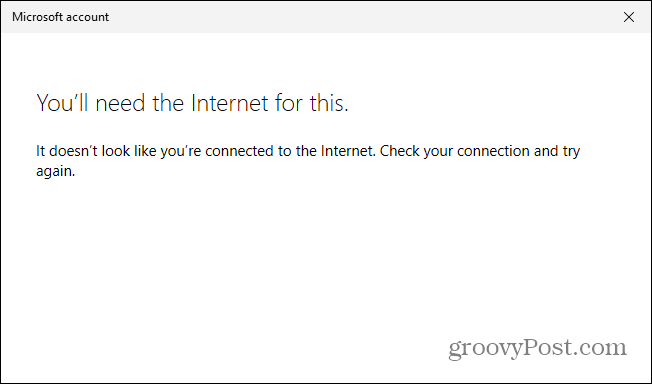
Η Microsoft λέει ότι οι χρήστες που χρησιμοποιούν την έκδοση Pro των Windows 11 θα μπορούν να δημιουργούν τοπικούς λογαριασμούς. Δυστυχώς, κατά τη στιγμή αυτής της γραφής, δεν διαθέτουμε την έκδοση Pro. Όταν το λάβουμε, θα δημοσιεύσουμε ένα ξεχωριστό άρθρο για οδηγίες σχετικά με τη δημιουργία ενός τοπικού λογαριασμού.
Και για περισσότερα σχετικά με το νέο λειτουργικό σύστημα, ανατρέξτε στο άρθρο μας για το πώς να το κάνετε μετονομάστε τον υπολογιστή σας Windows 11. Ή ρίξτε μια ματιά στο πώς αλλάξτε το προεπιλεγμένο πρόγραμμα περιήγησης ιστού σε οτιδήποτε.
Πώς να εκκαθαρίσετε το Google Chrome Cache, Cookies και Ιστορικό περιήγησης
Το Chrome κάνει εξαιρετική δουλειά για την αποθήκευση του ιστορικού περιήγησης, της προσωρινής μνήμης και των cookie για τη βελτιστοποίηση της απόδοσης του προγράμματος περιήγησής σας στο διαδίκτυο. Είναι πώς να ...
Αντιστοίχιση τιμών εντός καταστήματος: Πώς να λάβετε τιμές στο Διαδίκτυο ενώ ψωνίζετε στο κατάστημα
Η αγορά στο κατάστημα δεν σημαίνει ότι πρέπει να πληρώσετε υψηλότερες τιμές. Χάρη στις εγγυήσεις που ταιριάζουν με τις τιμές, μπορείτε να λάβετε εκπτώσεις στο διαδίκτυο ενώ ψωνίζετε σε ...
Πώς να δώσετε συνδρομή Disney Plus με ψηφιακή δωροκάρτα
Εάν απολαμβάνετε το Disney Plus και θέλετε να το μοιραστείτε με άλλους, δείτε πώς μπορείτε να αγοράσετε μια συνδρομή Disney + Gift για ...
Ο οδηγός σας για κοινή χρήση εγγράφων στα Έγγραφα Google, τα φύλλα και τις διαφάνειες
Μπορείτε εύκολα να συνεργαστείτε με τις εφαρμογές που βασίζονται στον Ιστό της Google. Αυτός είναι ο οδηγός σας για κοινή χρήση στα Έγγραφα Google, τα Φύλλα και τις Παρουσιάσεις με τα δικαιώματα ...
